プラグインが原因でワードプレスのエラーが起きているのかの確認方法・対処方法
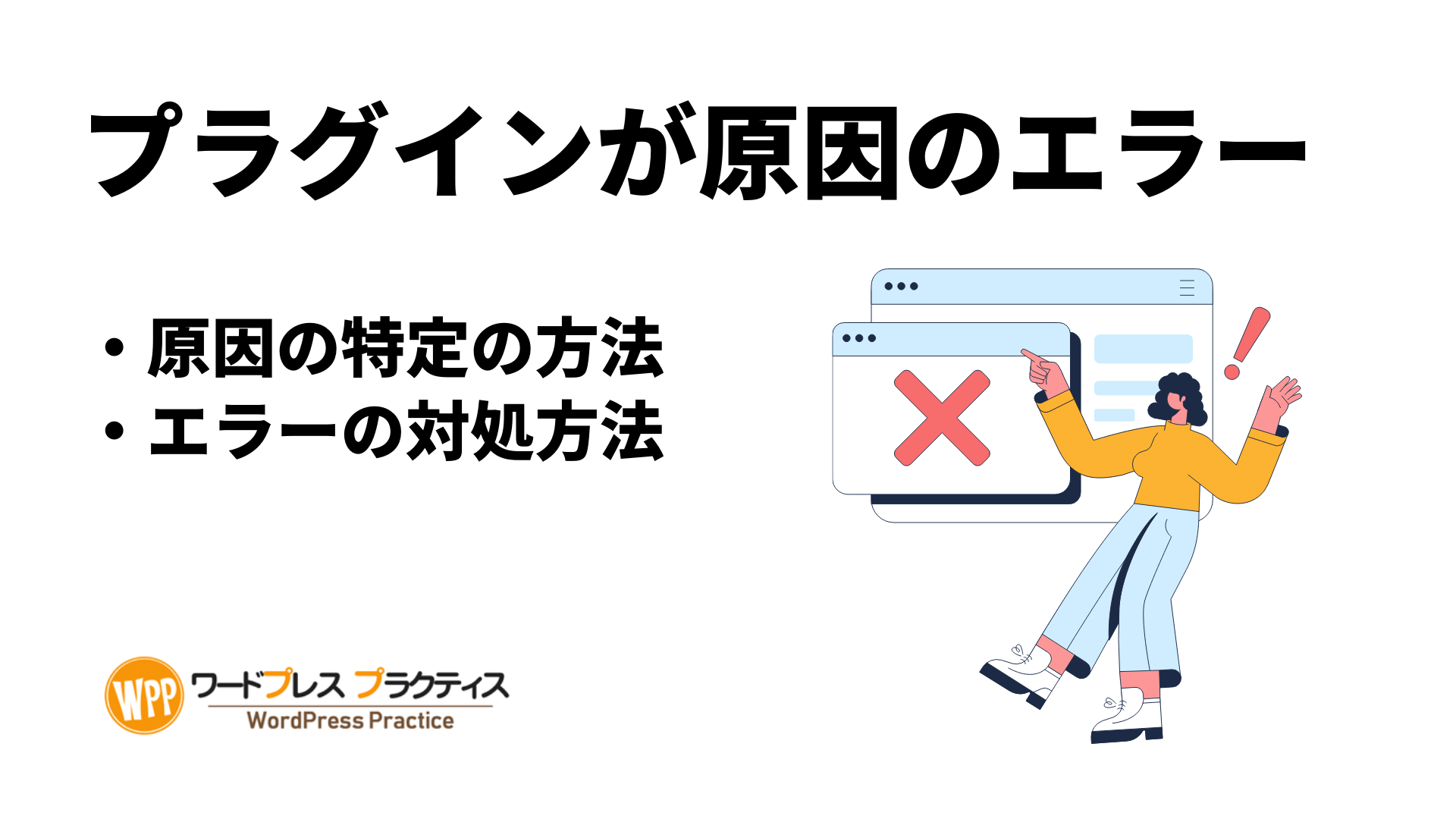
\ ワードプレステーマの新定番! /
この記事は、ワードプレスのプラグインが原因のエラーなのか怪しいときに、原因の特定や応急処置に役立つ内容です。
- ワードプレスのプラグインを新規追加して有効化したら、エラーが起きて表示できなくなった
- プラグインの更新通知がきていたので更新したらエラーになってしまった
- ワードプレスのサイトを開くと、 Warning:〜〜〜/wp-content/plugins/〜〜〜 on line 〇〇 みたいなエラーが表示されている
プラグインとは
WordPress のプラグインとは、大掛かりな開発をしなくても簡単に機能を追加できる拡張システムのことです。プラグインとは「差し込み口」の意味で、IT 用語としてはプラグのように差し込んで機能を拡張するソフトウェアというイメージです。WordPress のプラグインを上手に使うと、ホームページを訪問した人からお問い合わせを受けたり、ホームページの中でよく読まれている記事をランキングで表示したり、サイト内の検索機能を充実させたりすることができます。
プラグインが原因のワードプレスのエラーとは
ワードプレスにいろいろな機能を簡単に追加できたりする便利なプラグインですが、ワードプレスとの相性や、他のプラグインとの緩衝などにより、エラーになってしまうことがあります。
ワードプレスのエラーや、ページが表示されなくなる原因としてもプラグインに起因していることは多いです。プラグインが原因で起きているエラーなのかについては、エラーが表示されていればすぐにわかります。
プラグインが原因のエラー文の例
プラグインが原因のエラーとして最もわかりやすいこととして「Warning:〜〜〜/wp-content/plugins/▲▲▲/ 〜〜 on line 〇〇」のように、エラー文がサイト上部やサイト下部、管理画面などに表示されているというケースがあります。この場合には、エラーは「〜〜/wp-content/plugins/▲▲▲/ 〜〜 on line 〇〇」という場所で起きているということがわかります。
プラグインが原因のエラーでページが真っ白になったり何も表示されなくなることもある
プラグインが原因のエラーは、ページ上にエラーの箇所が表示されることもありますが、何も表示されずページが真っ白になったり何も表示されなくなることもあります。
よくあるケースとしては、ワードプレスのセキュリティを高めるプラグインである「SiteGuard WP Plugin」の誤作動やエラーや、サイトの高速化を目的としたプラグインなどが原因の場合にはページが真っ白になったり何も表示されなくなることもあります。
プラグインを一斉に無効化する方法
ワードプレスでインストールされたプラグインは、FTP接続やファイルサーバー内で確認すると、「/wp-content/plugins/」というフォルダ内に入っています。ワードプレスでは、プラグインについては、この/plugins/という名前のフォルダを読み込むように作られています。
そのため、プラグインを一斉に無効状態(読み込まない状態)にするためには、「plugins」というフォルダの名前を一時的に変えてしまうという方法があります。
例えば「plugins」というフォルダの名前を変更して「plugins1」にすると、ワードプレスはプラグインの情報を読み込めなくなり、プラグインを何も利用していない状態を作り出すことができます。
「plugins」というフォルダ名を変えた状態でサイトを表示したときにエラーが解消されているようでしたら、プラグインに原因があるとほぼ特定できます。
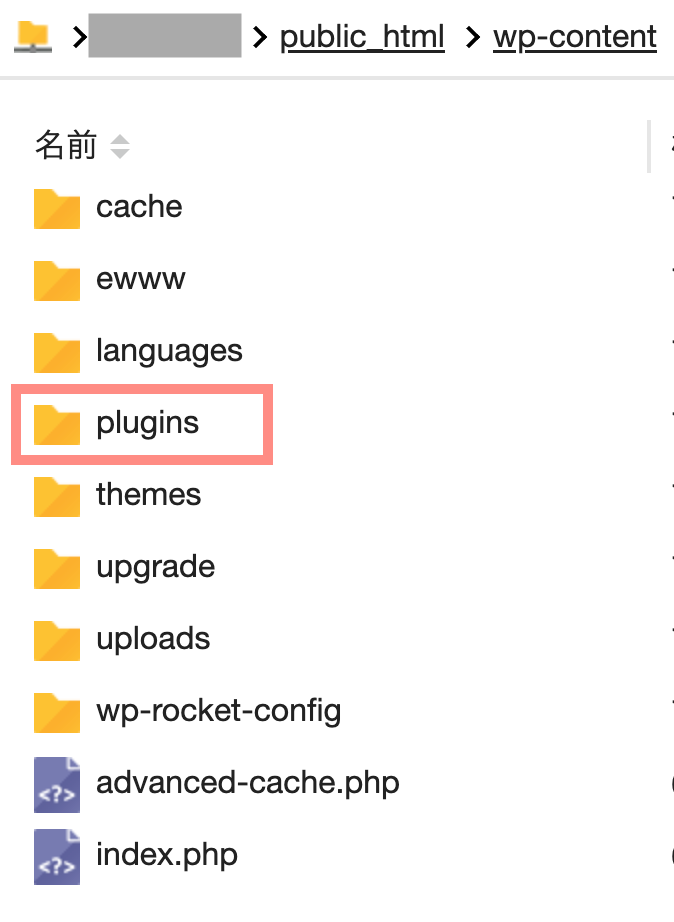
(この操作をすると、フォルダの名前を戻してもプラグインが全て無効状態になりますのでご留意ください。ワードプレスが正常に表示できたらワードプレスにログインしてプラグインを有効化する作業が発生します)
どのプラグインがエラーの原因なのか特定する方法と対処方法
「plugins」というフォルダの名前を変更して、プラグインが原因で発生しているエラーであることがわかったら、次はどのプラグインが原因なのかを一つ一つ有効化して確かめていきます。再びプラグインを有効化したら同じエラーが発生する可能性が高いです。プラグインを有効化していく中でエラーが出たらそのプラグインが原因としてほぼ特定できるので、そのプラグインを使わずに別のプラグインがないか検討をしたり、そもそもそのプラグインを利用する必要が本当にあるのかを考えたりして、プラグインのエラーを回避する方法を考えましょう。
このように、プラグインのフォルダの名前を一時的に変更してみるという方法まではそれほど大きなリスクはないため試してみてもよいかと思います。
こちらの記事で紹介していますが、phpMyAdminでデータベースを操作しに行くタイプの調査方法は、誤って変更してしまったりしたときに修復が難しくなるため、仕組みがあまりよくわからない中で行うことは控えていただくことを推奨します。
\ ワードプレステーマの新定番! /
